După cum mulți dintre voi știu, acum aproximativ o săptămână am trecut de la iOS la Andoid, avand un LG G5 cu mine ca main phone, iPhone-ul rămânând telefon de teste pentru aplicațiile iOS pe care le fac în timpul liber.
Lista de contacte actualizate o aveam in iCloud deci a trebuit să găsesc o soluție cât mai simplă să le transfer pe Google Contacts (unde aveam și acolo o grămadă de contacte mai vechi sau mai noi). Am căutat o modalitate de a sincroniza contactele din iCloud cu cele din Google Docs dar nu am găsit nimic de încredere și deci am lăsat baltă ideea de sincronizare pe ambele platforme.
Ce am reușit să fac, fără multă bataie de cap, a fost să export contactele din iCloud și să le import în Google Contacts. Metoda pe care am să o prezint mai jos este foarte simplă și nu utilizează nici o aplicatie terță, doar un browser.
- Mergeti pe icloud.com, conectati-vă cu contul de iCloud și mergeți la sectiunea contacts.
2. Click pe icoana de settings – este iconița din stânga jos care are forma unei roți zimțate.
3. Click “Selectați tot”
4. Click încă o dată pe iconița de Settings și alegeți “Exportați vCard…”. Procesul de export va putea dura cateva zeci de secunde, depinzând foarte mult de cât de multe contacte aveți în iCloud. La final se va download-a un fisier vcf care va conține toate contactele din iCloud.
5. Mergeti pe Google Contacts și conectați-vă cu contul de gmail (cel pe care l-ați folosit și pe telefonul Android). Google oferă oferă două interfețe pentru Contacts. Una mai nouă care este în versiune preview și cea veche. Dacă folosiți incă versiunea veche sariți direct la punctul 9.
6. Din meniul din stânga, alegeți “Mai multe” iar apoi “Importă”.
7. Din meniul care apare pe ecran alegeți ”Fișier CSV sau vCard”.
8. În interfața nouă Google nu oferă încă posibilitatea de a importa fisiere vCard sau CSV deci veți primi un mesaj de informare. Apasați pe ”Accesează vechea agenda” pentru a fi redirectat catre vechea interfață din care puteți face importul dorit.
9. Apăsați pe ”Importați Agenda…”. În fereastra care se deschide click pe ”Choose File” și selectați fișierul exportat din iCloud. Click pe ”Importați” pentru a începe procesul de import. Atentie procesul poate dura cateva zeci de secunde dacă aveți multe contacte.
10. Dacă folosiți versiunea veche de Google Contacts, mergeți pe grupul nou creat de actiunea de import (numele este ceva de genul ”Importate la 07/07/16”) și acolo aveți optiunea de a căuta duplicate.
11. Dacă folosiți noua versiune de Google Contacts atunci puteți inchide fereastra și să reveniți la noua versiune. În interfața nouă, dacă faceți un Refresh la pagină, primiți un mesaj prin care sunteți îndemnați sa cautați dubluri.
Dacă aveați contacte în Google Contacts înainte de import eu vă recomand să cautați dublurile. Algoritmul folosit de Google este unul foarte bun și veți putea face foarte rapid ordine în contacte.
Gata! Contactele sunt importate. Urmeaza documentele din Pages, Numbers și Keynote.


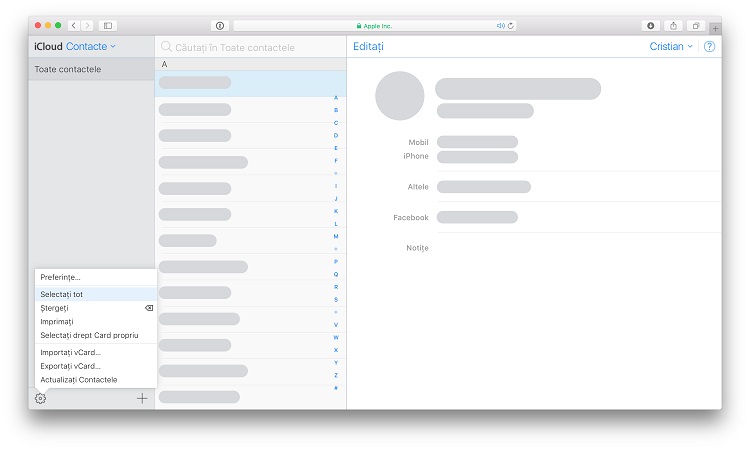
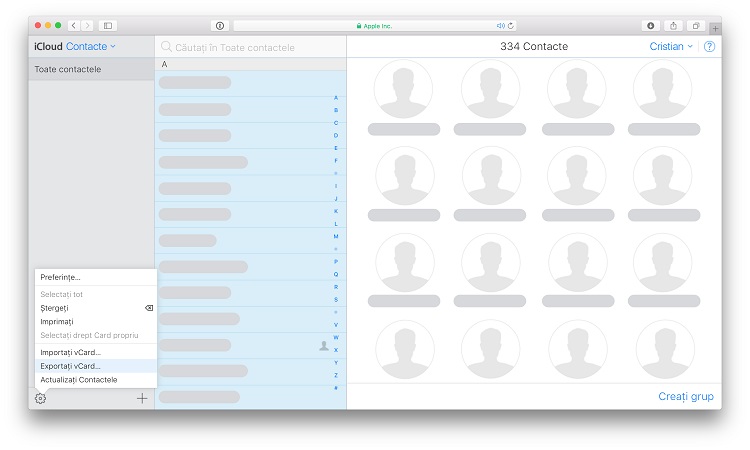

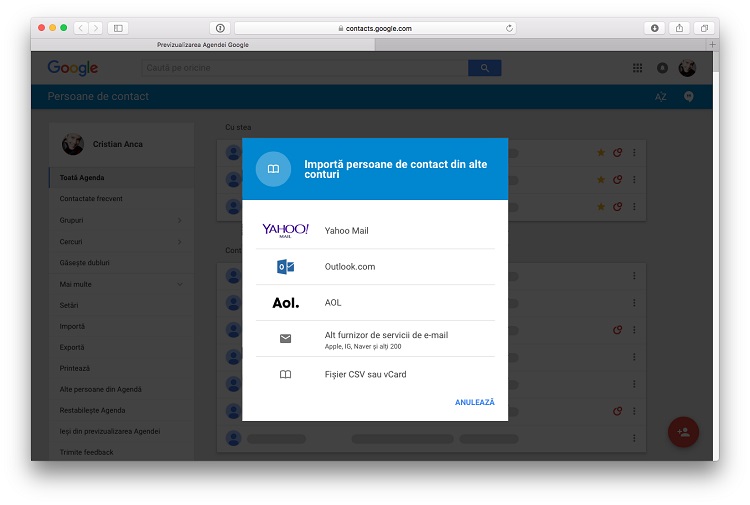
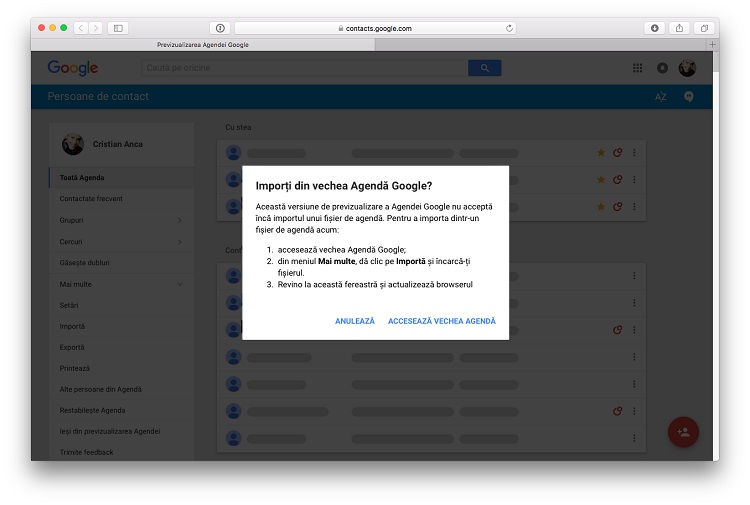
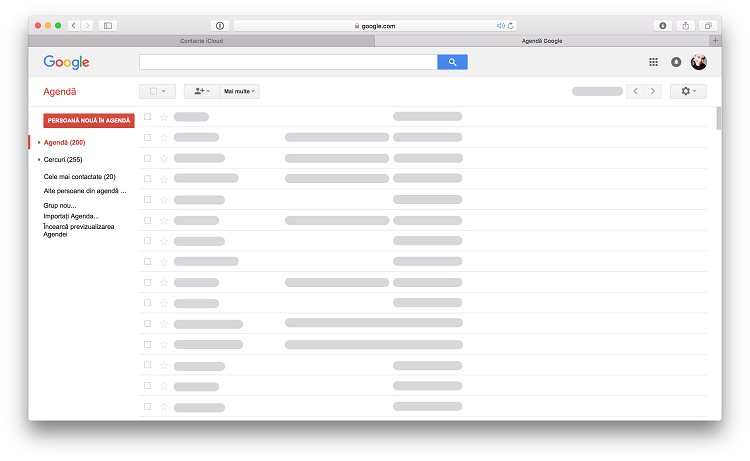




buna ziua…as vrea sa salvez si eu contactele din telefon android si nu stiu cum sa fac..daca ma puteti ajuta
Multumesc din suflet pentru ajutor ( tutorial ).
Deja vorbeam singur prin casa cum trebuie sa trec manual, peste 1020 de persoane… caci nu gaseam sub nici o forma o modalitate de transfer din icloud pe android.
Multumesc din suflet!
Daca voi putea ajuta vreodata cu ceva.. nu ezitati sa contactati, va rog.
Cu drag al dvs,
Eu.